For noen dager siden prøvde jeg å reparere et Windows 10-system ved å bruke SFC /SCANNOW-kommandoen i Windows Recovery Environment. Men etter å ha gitt kommandoen "SFC /SCANNOW", fikk jeg feilen "Windows Resource Protection Could Not Perform the Requed Operation".
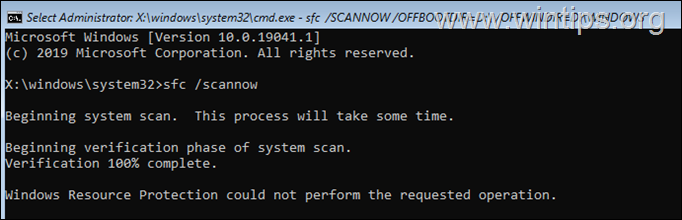
I denne opplæringen finner du instruksjoner om hvordan du omgår feilen "Windows Resource Protection Could Not Utfør den forespurte operasjonen" når du kjører kommandoen "SFC /SCANNOW" fra Windows Recovery Environment (WinRE). *
Slik løser du SFC-feilen "Windows-ressursbeskyttelse kunne ikke utføre den forespurte operasjonen"-feilen i WinRE. *
* Merk: Hvis du får feilmeldingen når du kjører kommandoen fra Windows GUI, start Windows på nytt i sikkermodus og prøv igjen. Hvis problemet vedvarer, trykk på SKIFTE tast og klikk Omstart for å gå inn i WinRE-modus og kjøre SFC-kommandoen derfra, ved å følge instruksjonene nedenfor.
Metode 1. Spesifiser oppstarts- og Windows-kataloger i SFC-kommandoen.
Vanligvis skyldes feilen "Windows Resource Protection kunne ikke utføre den forespurte operasjonen" det faktum at Offline Boot & Windows-kataloger er ikke spesifisert i SFC-kommandoen, som nødvendig hvis du kjører kommandoen fra WinRE. Så for å omgå feilen, bruk følgende trinn:
1. Ved ledetekst gi følgende kommando for å finne stasjonsbokstaven til OS-partisjonen:
- bcdedit
2. Legg merke til stasjonsbokstaven til OS-partisjonen (f.eks. "osdevice –> partition=D: ")
3. Gi nå følgende SFC-kommando, hvor X er stasjonsbokstaven du la merke til.
4. SFC /SCANNOW /OFFBOOTDIR=X:\ /OFFWINDIR=X:\Windows
f.eks. I dette eksemplet har OS-partisjonen bokstaven "D", så kommandoen vil være:
- SFC /SCANNOW /OFFBOOTDIR=D:\ /OFFWINDIR=D:\Windows
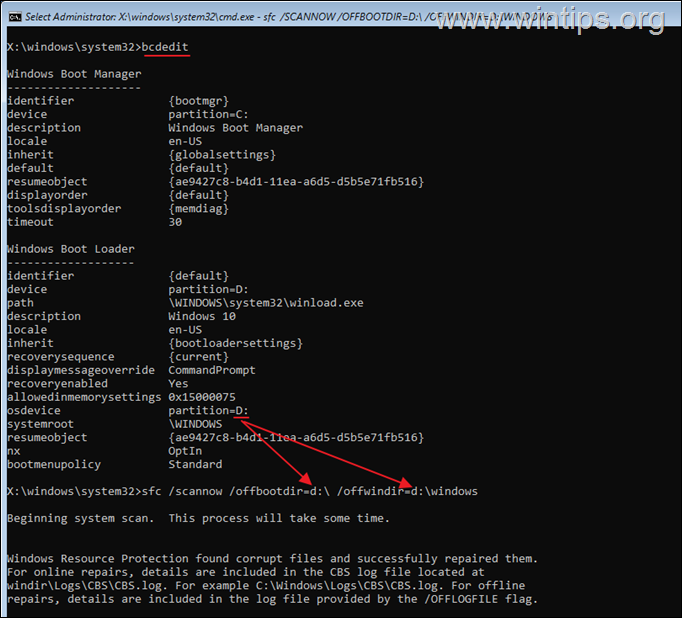
5. Normalt nå vil sfc-prosessen fullføre prosessen uten feilen "Windows Resource Protection Could Not Perform the Requed Operation".
Metode 2. Reninstaller Windows 10 og sjekk maskinvaren.
Hvis metoden ovenfor ikke kan løse den omtalte feilen, indikerer dette at Windows-systemfiler er skadet. I dette tilfellet foreslår jeg sikkerhetskopiere filene dine og til utføre en ren installasjon av Windows 10 eller til RESET PC-en. *
* Merk: Hvis du opplever den samme feilen etter en ren installasjon av Windows 10, indikerer dette et maskinvareproblem. I dette tilfellet, test minnet (RAM) for problemer eller prøv å installere Windows på en ny stasjon.
Det er det! Hvilken metode fungerte for deg?
Gi meg beskjed om denne veiledningen har hjulpet deg ved å legge igjen en kommentar om opplevelsen din. Lik og del denne veiledningen for å hjelpe andre.